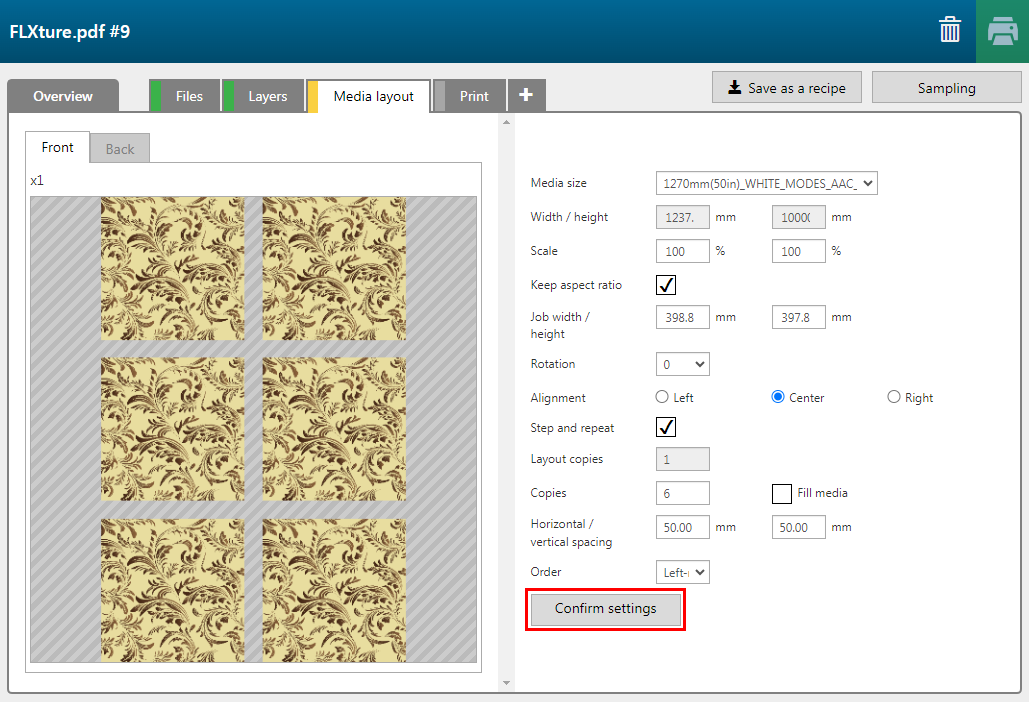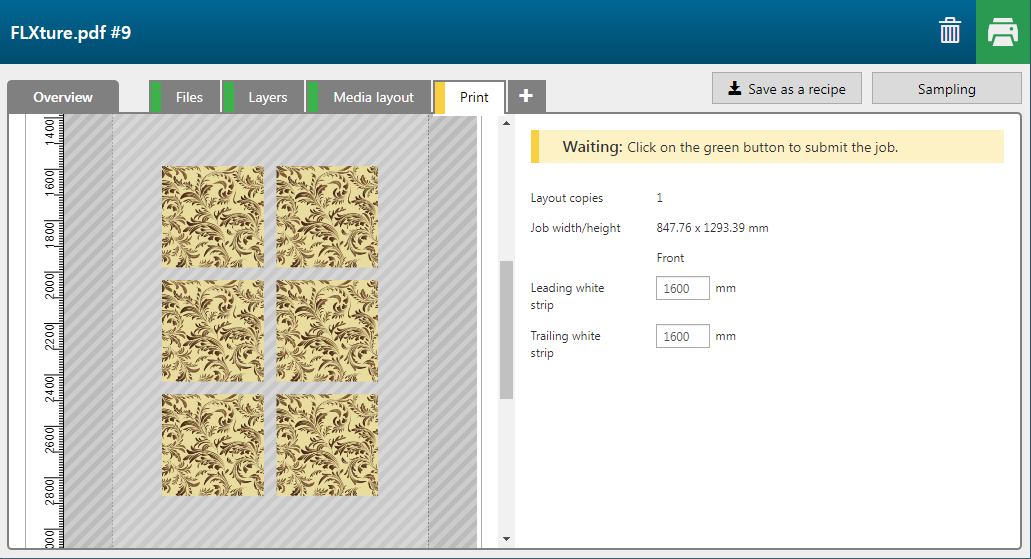[FLXture] レシピを使えば、背景のテクスチャやエンボス文字、大胆なパターンなど、プリントの表面に繊細なディテールを加えることができます。このレシピでは、UVゲルインクを何層にも重ねて印刷することで、マイクロテクスチャ効果を生み出しています。
[FLXture] マイクロテクスチャを持つアプリケーションを印刷するには、5つの印刷レイヤーを処理できる印刷プロファイルを使用します。チェック www.graphiplaza.cpp.canon、セクション:メディア、印刷プロファイル用。

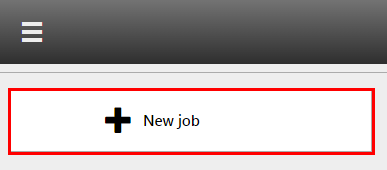
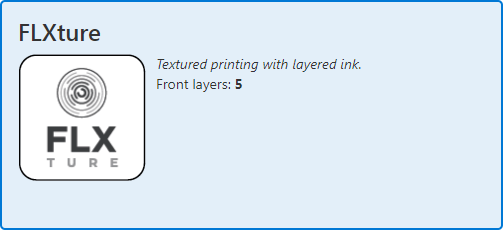
次の設定をチェック/選択します。
[用紙サイズ]
[事前設定]
[用紙]
[解像度]
[モード]
5つの印刷レイヤーを処理できるモードを選択します。
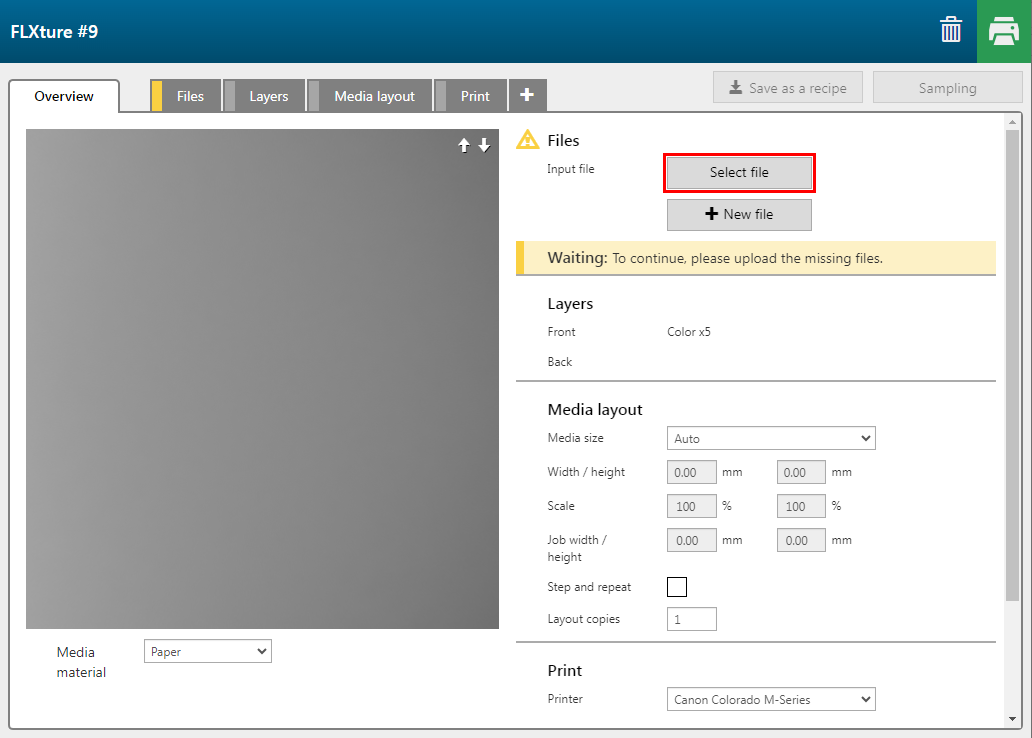
PDFには以下の内容が含まれていなければなりません:
レイヤー名:'Color' はトップレイヤーのすべての要素を含んでいます。
レイヤー名:'Texture'にアクセスしてください。このレイヤーには、テクスチャを作成する要素が含まれています。
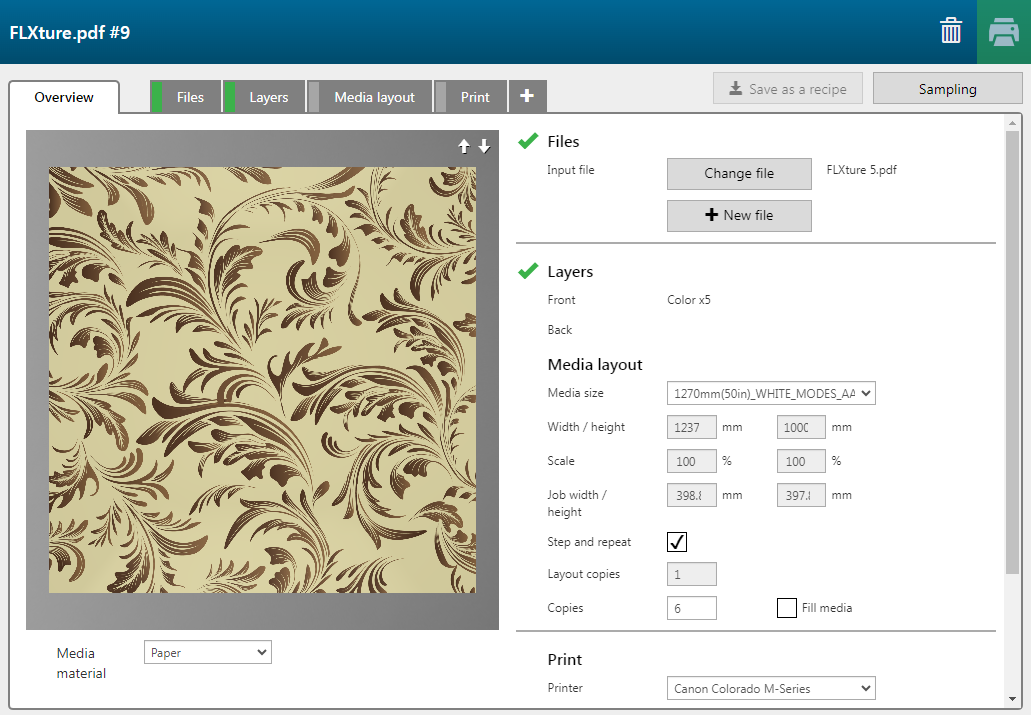
レシピでは、レイヤーごとに正しい設定が自動的に割り振られます。
|
レイヤー |
[レイヤー ソース] |
[種類] |
注釈 |
|---|---|---|---|
|
[前] 5 |
Input file -Color |
[カラー] |
レイヤーはCMYKWで印刷されます。 |
|
[前] 4 |
Input file -Texture |
[カラー] |
レイヤーはCMYKWで印刷されます。 |
|
[前] 3 |
Input file -Texture |
[カラー] |
レイヤーはCMYKWで印刷されます。 |
|
[前] 2 |
Input file -Texture |
[カラー] |
レイヤーはCMYKWで印刷されます。 |
|
[前] 1 |
Input file -Texture |
[カラー] |
レイヤーはCMYKWで印刷されます。 |
スポットカラー「White」を使った要素は白で印刷されます。
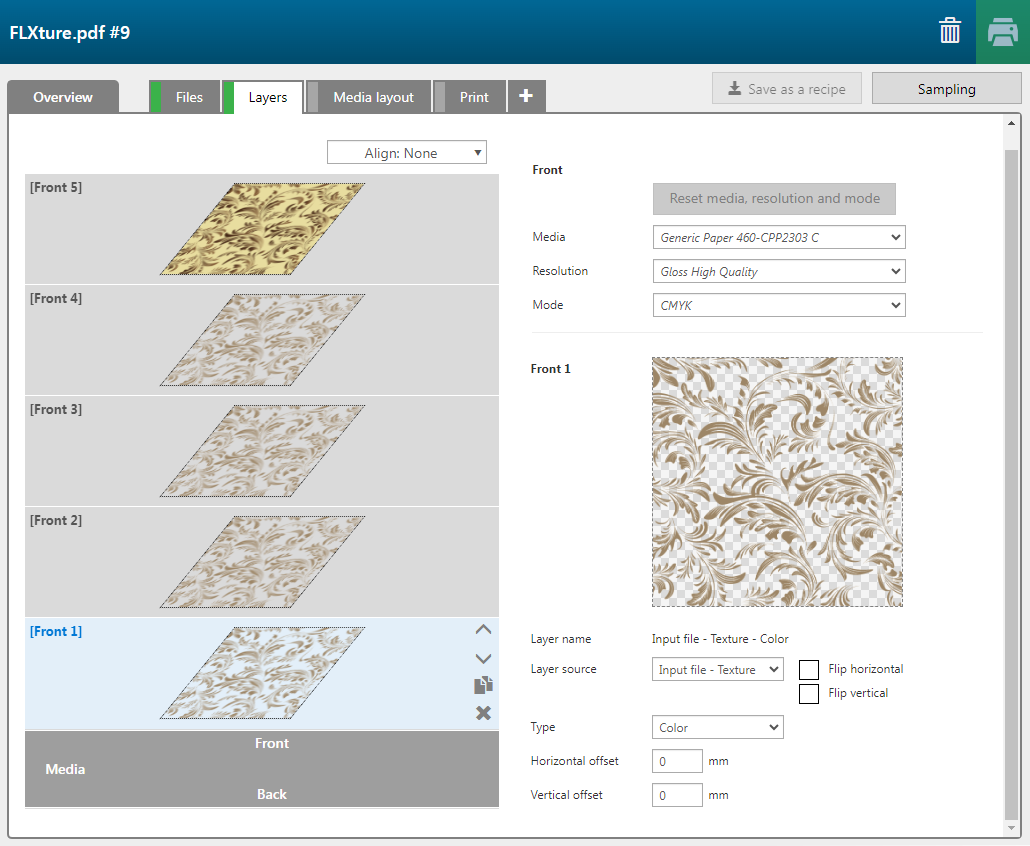
コピーを増やすなど、設定を変更したら、 [設定の確認] ボタンをクリックして変更を承認します。